Recuperarea datelor de la iPhone 5. Modalități de restabilire a imaginilor la distanță pe Apple iPhone. Recuperarea datelor utilizând opțional
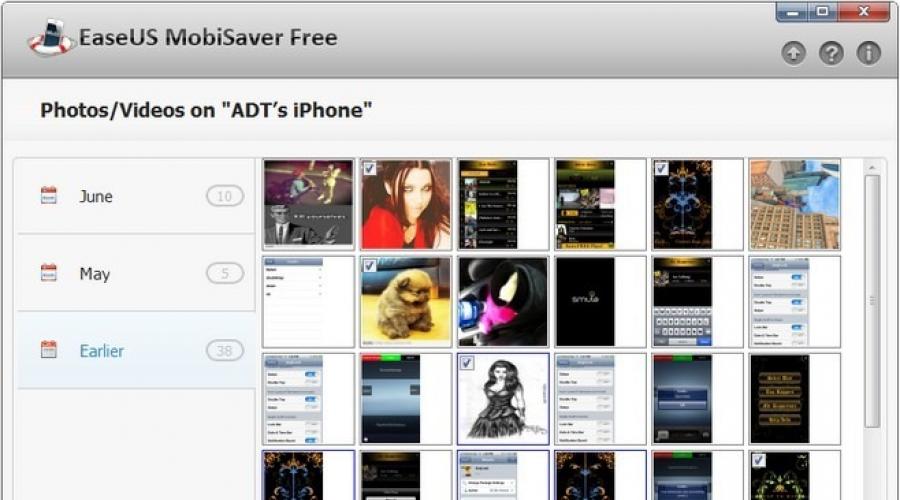
Citiți și
Uneori există situații în care utilizatorii dispozitive mobile Compania "Apple" trebuie să recurgă la recuperarea materialului foto, care ar putea fi îndepărtată într-un mod complet aleatoriu. Restabilirea datelor pierdute pot fi furnizate în mai multe moduri. În material vom încerca să le spunem cititorilor despre modul de restabilire a fotografiilor la distanță pe iPhone (versiune: 4, 5s, 6, 6s, 7).
Metode prezentate în material:
- Recuperarea dintr-o copie a tipului de backup;
- Recuperarea prin serviciul cloud iCloud;
- Aplicarea programelor suplimentare.
Cum să returnați un instantaneu dintr-un copie de tip backup
Pentru a restabili fotografiile pierdute de la iPhone (4, 4S, 5S, 6), puteți aplica serviciul iTunes. O variantă de acest tip poate fi potrivită dacă utilizatorul a trebuit să creeze o copie de rezervă a datelor.
Mai întâi de toate, trebuie să conectați telefonul smartphone (versiunea 4, 6 sau altele) la un computer personal, apoi lansați programul. Arunca o privire top Ecranul în care va fi localizat elementul responsabil pentru restaurare.
După ce faceți clic pe buton, acesta va restabili toate datele de pe telefon până când a fost efectuată ultima conexiune la PC. Astfel, orice fotografie de la distanță, orice conținut grafic cu întârziere se va întoarce la locul său.
Aplicarea caracteristicilor iTunes este posibilă numai dacă sincronizarea cu un computer personal a fost sincronizată după îndepărtarea materialului foto care urmează să fie returnat în locul anterior.
Procesul de recuperare a imaginilor pe iPhone
Returnați imaginile care au fost eliminate anterior de pe iPhone 4, folosind o altă utilitate excelentă, numită iCloud. Toate iPhone-urile (4, 4, 5S, etc.) care operează pe baza sistemului de operare IOS al optulea are o nouă funcție de arhivă foto iCloud. Datorită ei, recuperarea imaginilor care au fost șterse mai devreme simplificate.
Cu funcția de arhivă foto, puteți găsi acum fiecare fotografie dezinstalată în "Recent telecomandă". Fotografiile la distanță sunt stocate în album, de obicei timp de treizeci de zile. Puteți returna fișierele prin comutarea la dosarul unde sunt stocate imaginile, utilizatorul este stocat de la memoria utilizatorului mai recent.
Acest album conține aproape întregul material fotografic care a fost distrus, va fi indicat cât timp au rămas zile până la dezinstalarea completă a tuturor datelor disponibile.
Restabilirea este permisă atât într-o singură imagine, cât și imediat în mai multe. Pentru a face acest lucru, trebuie să deschideți elementul de interes pentru dvs. și apoi să îl restaurați prin apăsarea inscripției corespunzătoare, care este situată în partea de jos a panoului. Dacă aveți nevoie să restaurați fișierele din cantitati mari Trebuie să faceți clic pe elementul "Selectați" și apoi să marcați imaginile de care aveți nevoie.
Aplicarea programelor auxiliare

Dacă metodele anterioare nu au reușit să vă ajute, atunci puteți recurge la utilizarea programelor speciale pentru recuperarea imaginilor pe dispozitiv, care are un set excelent pe rețea. Utilitățile bune permit foarte repede și foarte mod eficient duce la rezultatul dorit.
Ușurința US Mobi Saver este unul dintre cele mai populare programe care sunt concepute pentru a restabili materialul pierdut. Programul însuși are o interfață foarte simplă, ceea ce îi permite să se comporte perfect cu propria sa sarcină. Inițial, utilizatorul trebuie să instaleze Seaus pe computerul personal și apoi să selecteze selecția obiectelor care trebuie restabilite.
După aceasta, trebuie să începeți procesul apăsând inscripția "Start" corespunzătoare, apoi conectați gadgetul dvs. la PC. Apăsați "Următorul" pentru a rula procesul de scanare a dispozitivului. Când se fac toate acțiunile necesare, datele vor apărea care trebuie restabilite. Verificați obiectele de care aveți nevoie și executați procesul. Acum știi cum să restabilești fotografiile la distanță pe iPhone.
Fotografiile accidentale de la distanță care se aflau pe unul dintre dispozitivele Apple, în anumite condiții, puteți restabili. Puteți să le returnați în mai multe moduri, dar mai întâi trebuie să știți dacă este posibil în cazul dvs.
Când există o șansă de a returna fotografia
Puteți restabili fotografia imobiliară în două cazuri: mai puțin de 30 de zile au trecut de la îndepărtarea acestuia sau ați avut grijă de prezența unei backup. Prima opțiune este de a restabili cu instrumente standard, deoarece fotografiile sunt stocate pe dispozitivul însuși în decurs de o lună după îndepărtare, doar când se luptă din greșeală. A doua opțiune este de a restabili de la backup, care este de obicei creat cu folosind iTunes. sau iCloud.
Dacă au trecut mai mult de 30 de zile de la îndepărtarea fotografiei, iar backupul nu a fost creat în avans pe nici unul dintre servere, atunci fișierul nu poate fi returnat. Când încercați să o restaurați din copie, merită, de asemenea, luată în considerare când a fost actualizată ultima dată. Se poate dovedi că există o copie a datelor, dar fotografia a fost creată după ultima rescriere a copiei sau copia a fost suprascrisă după ce a primit informațiile pe care imaginea direcției. În ambele cazuri, returnați fotografiile din copie vor fi imposibile.
Cum să returnați fotografia
Este descris mai sus, în ce condiții pot fi utilizate una sau altă metodă. Ar trebui să se țină cont de faptul că recuperarea de la iTunes sau Icloud va fi restaurată la toate fișierele de dispozitiv și setările de sistem, inclusiv fotografiile, dar nu numai că vor fi restaurate. Pentru a returna doar anumite tipuri de fișiere - fotografii, puteți utiliza programul terț, această metodă este descrisă după toate celelalte opțiuni.
Înainte de expirarea a 30 de zile
Această metodă va funcționa numai la iOS 8 și mai mare, deoarece numai în aceste versiuni ale sistemului de operare există o "arhivă foto a iCloud", care este utilizată pentru a restabili:
Cu iTunes.
Înainte de a trece la operația de recuperare, este necesar să dezactivați funcția "Găsire iPhone" dacă este activată. Dacă nu faceți acest lucru, atunci pe una dintre etape, obțineți o eroare de la iTunes, care nu vă va oferi să continuați procesul.

Folosind iCloud.
Pentru a utiliza copia disponibilă a datelor stocate pe serverele iCloud, va trebui să resetați dispozitivul, care este, rotiți înapoi la setările implicite și numai pentru a primi informații din copie:

Prin programe terțe părți
Există mai multe programe terțe pentru Windows și Mac OS concepute pentru a prelua anumite fișiere din backup-uri. De exemplu, puteți folosi Wondershare Dr.Fone. Dați-i o copie făcută folosind iTunes și dispozitivul însuși conectat la un computer utilizând un adaptor USB și toate fișierele necesare vor fi găsite și restaurate. Inclusiv numai fotografiile pot fi restaurate fără a afecta elementele rămase. Instrucțiunea de utilizare a programului este în ea, apare atunci când încercați să o utilizați și o descrie în detaliu toate acțiunile pe care trebuie să le efectuați pentru recuperare.
 Specificăm că vrem să restauram numai fotografiile și să efectuăm recuperarea
Specificăm că vrem să restauram numai fotografiile și să efectuăm recuperarea Video: Restaurați datele la distanță
Puteți returna fotografiile șterse de pe dispozitiv de la Apple folosind o arhivă foto sau o copie de rezervă. Prima metodă este posibilă numai în termen de 30 de zile de la data ștergerii, iar backupul utilizat de metoda standard restabilește toate fișierele de dispozitiv, și nu doar o fotografie. Dar puteți utiliza programul terț pentru a obține numai fotografiile necesare din copie.
Ce dintre ele întrebări frecventeCine vine la cutia noastră editorială? Dreptul de a restabili datele de la distanță pe iPhone. Utilitățile pentru acest lucru există destul de mult, dar performanța lor nu este testată în practică. Am decis să verificăm una dintre aceste aplicații - caseta de instrumente ISKYSOFT pentru iOS. Este într-adevăr restabilește sau este un program simplu de "confortabil"?
Aplicația poate fi descărcată gratuit de pe site-ul oficial ISKYSOFT și instalați rapid atât computerul, cât și computerul Mac. După cum ați înțeles, am profitat de ultima opțiune. Imediat după pornirea utilității, va oferi să alegeți datele pe care doriți să le restaurați de la dispozitivele iOS: mesaje, contacte, calendar și memento, marcaje Safari, Istoric apeluri, Note și atașamente, Mesaje și atașamente, corespondența Whatsapp. și investiții. În general, un set complet.

Scanarea durează câteva minute depinde de numărul de fișiere la distanță. Dacă au fost lansatoare din instalațiile nucleare, pregătiți-vă să așteptați de la 10 la 15 minute.

După scanare, veți avea acces la toate fișierele și datele la distanță direct în aplicație. Fotografii, contacte, note, corespondență în mesaje - toate în vedere. Rămâne să alegeți exact ce doriți să restaurați (sau imediat toate) și să faceți clic pe Recuperare.

Puteți restabili informațiile atât pe iPhone, cât și pe computer.

Dar restaurarea însăși ocupă mult mai puțin timp. Doar un minut - și toate datele de la distanță au apărut acolo unde avem nevoie.


Apropo, pentru a restabili informațiile, nu este deloc necesar să conectați iPhone-ul sau iPad-ul la computer. Aplicația are opțiunea de a restabili fișierele de la iTunes sau Icloud Backup. Dacă o copie este criptată, va trebui să introduceți mai întâi parola de la backup - aici Apple nu este efectuată.

Doar alegeți o copie de rezervă și accesați-l în același mod ca și în prima etapă.

O altă funcție utilă este de a restabili dispozitivul în cazul unei lucrări IOS incorecte: de exemplu, dacă iPhone-ul este atârnat și nu încărcat mai departe logo-ul Apple. În principiu, este posibil să faceți acest lucru în iTunes, dar dacă utilizați un instrument, faceți-l 100%.
După cum am spus, versiunea de încercare a casetei de instrumente ISKYSoft pentru iOS poate fi descărcată gratuit (link-ul de mai jos), iar dacă vă bucurați de aplicație, nu ezitați să obțineți versiunea completă - am făcut asta. Pentru cei care sunt cu adevărat importante fișiere la distanță, suma nu va părea validă.
Nume: ISKYSoft Toolbox pentru iOS
Editura / Producător: Iskysoft.
Preț: Gratuit (79,95 USD)
Achiziții încorporate: Nu
Compatibilitate: OS X.
Legătură:
Telefoanele Apple sunt caracterizate de camere de înaltă calitate. Excelentă optică și componentă software magnifică utilizată vor oferi crearea de fotografii excelente pe iPhone, a cărei calitate nu diferă de camerele obișnuite. Pierderea acestor fotografii va fi rău. Acum există anumite metode, cum să restabiliți fotografiile pe un iPhone fără nici o dificultate.
Dacă fotografiile sunt eliminate întâmplător, este necesar să începeți să le restabilim imediat. Nu trebuie să utilizați telefonul și să înregistrați date despre acesta. Când înregistrați alte date la locul fotografiilor pierdute, acesta va fi imposibil să le restabilim.
În camera de operație sistemul iOS. 8 Există o mulțime de caracteristici utile diferite. Una dintre ele a fost o schimbare semnificativă în albumul foto. Puteți face procesul de restabilire a ilustrațiilor pierdute fără a ieși din aplicația foto. Când ștergeți accidental toate fotografiile sau mai multe fotografii de care aveți nevoie:
- Accesați aplicația foto.
- Du-te la albumul "recent șters". Acest album este un analog complet al "coșurilor", care este în sistem de operare Windovs. Recent, fotografiile de la distanță se deplasează la acest album și există câteva zile acolo.
- După ce ați vizitat albumul "recent șters", trebuie să alegeți fotografiile necesare. Tapami de pe ecran indică faptul că imaginile sunt restaurate.
Această metodă este destul de simplă, utilizatorii nu necesită abilități și abilități speciale. Acum există destul de multe dispozitive iPad și iPhone utilizează sistemul de operare iOS 8, ceea ce face o variantă similară a recuperării imaginilor, destul de comună.
Metoda numărul 2. Utilizarea produselor software terță parte
Această metodă este relevantă pentru dispozitivele iPhone noi și depășite. Utilizați grave software. Este capabil să recupereze fișierele (și fotografiile, în special), care sunt eliminate acum câteva zile sau săptămâni.
Wondershare Dr.Fone.
Unul dintre produsele software eficiente este un software Wondershare Dr.Fone. Această aplicație profesională are un meniu accesibil și ușor. Pentru a face față interfeței programului, poate fi chiar neplăcut din industria IT. Aplicația este liberă condiționată, dar este posibilă restabilirea ilustrației pe iPhone folosind o versiune gratuită.
Utilizați programul este foarte convenabil:
- Conectați iPhone-ul la un computer. Rularea software-ului Wondershare Dr.Fone.
- Rularea de informații Scanarea în aplicație. Procesul durează câteva minute. În acest timp, programul inteligent caută fișiere pierdute și le oferă utilizatorului.
- Apoi, trebuie să marcați fotografiile pentru recuperare și să faceți clic pe butonul "Recovery".
- După câteva minute, imaginile pierdute selectate vor reveni la telefon. Acestea vor fi mutate în folderul "Fotografii". Înainte de procesul de recuperare trebuie să vă asigurați că iPhone-ul are o cantitate dorită de spațiu liber.
MOBI SAVER SAVER
Utilitarul vă va permite să obțineți un rezultat foarte rapid și foarte eficient. Puteți folosi EXETAL US MOBI SAVER în cazurile în care alte metode nu au reușit să ajute imaginile de pe dispozitiv.
Ușurința SUA Mobi Saver este un program destul de comun, a cărei funcție a cărei restaurare a materialelor pierdute. Avantajul utilității a fost o interfață foarte simplă, ceea ce face posibilă o soluție excelentă la această problemă. Inițial, utilizatorul trebuie să instaleze Seaus la computer și apoi să selecteze obiectele care au nevoie de restaurare.
Apoi, trebuie să începeți procesul apăsând butonul "Start" corespunzător. Apoi, gadgetul este conectat la computer, meniul utilitar ar trebui să facă clic pe "Next" pentru a porni procesul de scanare a gadgetului. La efectuarea tuturor acțiunilor necesare, datele trebuie restabilite. Acum trebuie să marcați obiectele dorite și să rulați procesul.
Metoda numărul 3. Utilizați sincronizarea
Folosind programul de sincronizare iTunes, aveți posibilitatea de a crea copii de rezervă completă. Compoziția lor include fotografii care sunt făcute cu folosind iPhone. Camere de luat vederi.
Dacă există o copie de rezervă, atunci actul este necesar după cum urmează:
- Conectați iPhone-ul la un computer. Așteptați până când programul de sincronizare este lansat automat.
- Apăsați butonul din dreapta al mouse-ului de pe numele dispozitivului. Este de obicei un lucru, deci nu va fi greșit. Apoi, fereastra pop-up va apărea unde întreaga linie articole. Aici alegeți să "restabiliți din backup".
- Sunt de acord să se recupereze. Așteptați până când procesul este finalizat.
O astfel de soluție este ideală pentru versiunile iPad și iPhone învechite, care funcționează pe sistemul de operare iOS7 sau mai jos. Această metodă este în cerere în cazurile în care nu puteți restabili fotografiile direct prin dispozitive.
Proprietarii iPhone-ului sunt conștienți de cât de bine sunt fotografiate dispozitivele "Apple". Pentru a aduce din masa exotică de imagini uimitoare, nu este necesar să luați o cameră semi-profesională sau săpun cu dvs. - camera va da cu siguranta toate farmecul insulelor îndepărtate și capitalele europene.
Din păcate, călătorii destul de des, care fotografiați pe iPhone, uitați cu fermitate despre nevoia de a transfera imagini pe computer și ca rezultat al unui jailbreak incorect, OS de actualizare nereușită sau neatenție banală pierzând fotografiile. Este posibil să returnați fotografia de pe iPhone după ștergerea?
Dacă iPhone-ul dvs. este instalat iOS 8 sau mai târziu "Operații", un instantaneu, ambreați, puteți reveni, fără a părăsi aplicația " Fotografie" Împreună cu cea de-a 8-a versiune a sistemului de operare, dosarul apare pe gadgeturile "Apple". Recent la distanță", Servind un analog complet" Coșuri»Pe Windows. După ștergerea fotografiei, intrați în acest dosar și stocați acolo 30 de zile.
Returnarea fotografiilor urmează acest lucru:
Pasul 1.Mergeți la aplicație " Fotografie"Și găsiți dosarul printre albume. Recent telecomandă "(« Recent eliminat.»).
Pasul 2.. Faceți clic pe butonul " Alege» (« SELECTAȚI") În colțul din dreapta sus și bifați imaginile pe care doriți să le întoarceți, Checkeckecys.

Pasul 3.. Evidențiați fotografiile dorite, faceți clic pe " Restabili» (« Recupera»).

Imaginile se vor întoarce la acel album din care au dispărut.
Această metodă de recuperare este potrivită dacă ștergeți fotografiile metoda standard Și au făcut-o recent. Dacă pierdeți imagini, din cauza manipulărilor nereușite cu software, trebuie să vă familiarizați cu alte metode.
Este posibil să restaurați fotografia de pe iPhone de la Backups?
Fotografiile sunt incluse în copiile de rezervă realizate de ambele iTunes și iCloud. Deci, dacă backupul a fost creat după ce fotografia a apărut pe dispozitiv, instantaneul este conținut în copia de rezervă. Restaurarea iPhone-ului din copie, veți returna fotografia de care aveți nevoie la gadget.
dar Înainte de a continua procedura de recuperare, trebuie să formați o copie de rezervă cu informațiile curente.. De îndată ce returnarea informațiilor din vechiul copie este finalizată, "scoateți instantaneul din memoria dispozitivului și transferați-l pe computer. Apoi efectuați din nou procedura de recuperare, utilizând Backup cu date relevante. Ca rezultat, veți returna o fotografie scumpă a fotografiei, fără a pierde nimic în același timp.
Diferențele în procedurile de returnare a datelor prin iTunes. si afara iCloud. Cardinal:
Restaurarea prin programiTunes. Este destul de simplu - trebuie să faceți clic pe butonul " Restabiliți de la copie»În meniul de control al dispozitivului.

Dacă mai multe backup-uri sunt stocate pe PC iTunes., Presa Ctrl. + "Restaurare din copie" și alegeți data corespunzătoare.
Restaurarea de la "nor"iCloud. Puteți efectua după resetarea dispozitivului in totalitate. Pentru a face acest lucru, trebuie să continuați de-a lungul drumului " Setări.» — « întreținere» — « Resetare"Și faceți clic pe element" Ștergeți conținutul și setările».

Apoi, producând setarea inițială a gadgetului, restaurați iPhone-ul din copie iCloud. - Vi se va oferi o astfel de oportunitate.
Pe site-ul nostru puteți afla despre mai multe detalii.
Cum de a restabili fotografiile la distanță pe iPhone folosind programe terță parte?
Dacă instantaneul de la distanță nu este inclus în nici o copie de rezervă, trebuie să vă pregătiți pentru cheltuielile financiare. Toate aplicațiile capabile să recupereze video, fotografii și alte date despre gadget-ul "Apple" sunt plătite utilitare, în timp ce prețurile lor sunt "mușcă".
Am scris deja și ne-am oferit să folosim o utilitate gratuită condiționată iskysoft.. Trebuie remarcat faptul că sMS mai ușoară situație: Informațiile care sunt conținute în mesaj pot fi vizualizate utilizând versiunea de încercare a programului - pentru a returna SMS-KU la dispozitiv, de obicei nu are sens.
Versiunile gratuite ale programelor speciale permit doar știți dacă este posibil să restaurați fotografia pierdută - dar este necesar să achiziționați o versiune direct pentru recuperare Pro..
Cel mai bun "resuscitator" al datelor șterse este adesea recunoscut ca un utilitar numit Smartphone Recovery Pro,puteți descărca care puteți afla pe dezvoltatorul de recuperare Enigma. Versiunea completă a acestui program costă aproape 4 mii de ruble, cu toate acestea, plătind acești bani, puteți fi calm pentru rezultat. Cum să returnați fotografiile prin intermediul Smartphone Recovery Pro?
Pasul 1.Rulați utilitarul și mergeți la secțiunea " Recuperați de la dispozitivul iOS».

Pasul 2.. Verificați casetele de selectare, ce tipuri de date doriți să returnați. Sarcina noastră este de a restabili fotografia; Deci, puneți un tanc opus elementului " Fotografii.».

Pasul 3.. Faceți clic pe butonul verde mai mare " Incepe scanarea."Deci, începeți să scanați un disc gadget. Chiar sub imaginea iPhone indică cât de mult timp utilizatorul va trebui să aștepte rezultatele analizei.

La sfârșitul scanării, utilizatorul iPhone va vedea despre următoarele:

Program Smartphone Recovery Pro.el rezumă cât de multe fotografii și video de la distanță și existente, a reușit să detecteze în memoria iPhone-ului. În cazul nostru, utilitatea a găsit 233 de filme și 4 role îndepărtate. Nu există fotografii și video existente pe gadget.
Pasul 4.. Faceți clic pe " Continua» (« Continua.") Și vedeți ce rezultate au reușit să atingă programul. Rețineți că doar o singură fotografie la distanță este disponibilă pentru previzualizare (în primul rând)- Dezvoltatorii au considerat că este suficient ca utilizatorul să poată fi eficient. Previzualizarea restului este disponibilă după achiziționarea versiunii complete, găsiți imaginea dorită în lista detectată Smartphone Recovery Pro.va fi posibil numai după nume.

Pasul 5.. Bifați bifarea fotografiei pe care doriți să o reveniți la memoria iPhone-ului. Dacă doriți să restaurați tot Imagini de la distanță, verificați galeria vizavi de numele secțiunii " Camera Roll.» (« Camera Roll.») În bloc" Dosare.».

Pasul 6.. Faceți clic pe butonul " Restabili.» (« Restabili»). Smartphone Recovery Pro.de asemenea, face posibilă exportul datelor pentru a formata fișiere XLS., CSV. (pentru Outlook.), XML.(prin " Export") Cu toate acestea, această opțiune este mai potrivită la restaurarea, spuneți, contacte, SMS-uri și note decât fotografiile.

Pasul 7.. Programul vă va notifica că încă mai folosiți o versiune de încercare și vă va oferi să achiziționați una completă.

Dacă faceți clic pe " CUMPĂRĂ.", Vă veți găsi pe site-ul dezvoltatorului, unde puteți efectua plata Smartphone Recovery Pro.Faceți clic pe butonul " Activati"Este necesar în prezența unui cod de activare.
În acest stadiu, așteptăm o întoarcere neașteptată: Facem clic pe " Anulare"Și faceți clic pe cruce pentru a închide programul.
Pasul 8.. Apare un mesaj în care este oferită reducerea la utilitate în valoare de 40% - numai dacă nu ați plecat.

Apăsați butonul verde " Da, vreau să folosesc această reducere"Și vă veți găsi pe site-ul dezvoltatorului, unde veți vedea că costul sa schimbat semnificativ în favoarea voastră.

În loc de reducere promisă de 40%, obțineți doar 30%, dar este deja o economie semnificativă. După ce plătiți și activați versiunea completă a utilității, fotografiile selectate vor fi returnate în memoria dispozitivului.
Utilizatorul care încearcă mai multe programe pentru a restabili datele iPhone, care sunt oferite pe site-uri tematice și forumuri, va observa cu siguranță cât de mult toate utilitățile sunt similare unul cu celălalt. Utilizarea instrucțiunilor pentru Smartphone Recovery Pro.puteți stăpâni cu ușurință, de asemenea Enigma Recovery., Tenorshare Ultdata., iSKYSOFT iPhone recuperare de date Și multe alte programe.
Nu există diferențe din partea Algoritmului de recuperare - ceea ce este într-adevăr de spus, chiar și elementele de design ale celor mai multe utilități converg. Conspirologii au un domeniu de aplicare pentru fantezie: există un sentiment persistent că toate programele listate au fost create "sub o aripă" și există doar pentru a crea o "iluzie de alegere" de la utilizator.
Concluzie
Dacă ați șters fotografia a fost publicată iTunes. sau iCloud., nu va fi capabil să o restabilească și nu va trebui să plătiți pentru asta. Din acest motiv, experții în tehnologia mobilă sunt recomandați atât de puternic pentru a face copii de rezervă în mod regulat în scopuri preventive.
Dacă nu există un instantaneu valoros în copii, va fi posibil să îl returnați numai cu ajutorul unor programe plătite suplimentare, costul căruia variază de la 2 la 4 mii de ruble. Mulți se pare că nu sunteți nerezonabili să plătiți o astfel de sumă pentru restaurarea uneia sau a două imagini, dar aceasta este doar o opinie subiectivă: sigur că toată lumea are fotografii, valoarea căreia nu este supusă măsurării în echivalentul financiar. Utilități ca. Smartphone Recovery Pro.capabil nu numai să returneze instantanee similare la iPhone, dar oferă, de asemenea, un utilizator cu încredere că datele sale personale nu vor fi pierdute în inconsecvență.